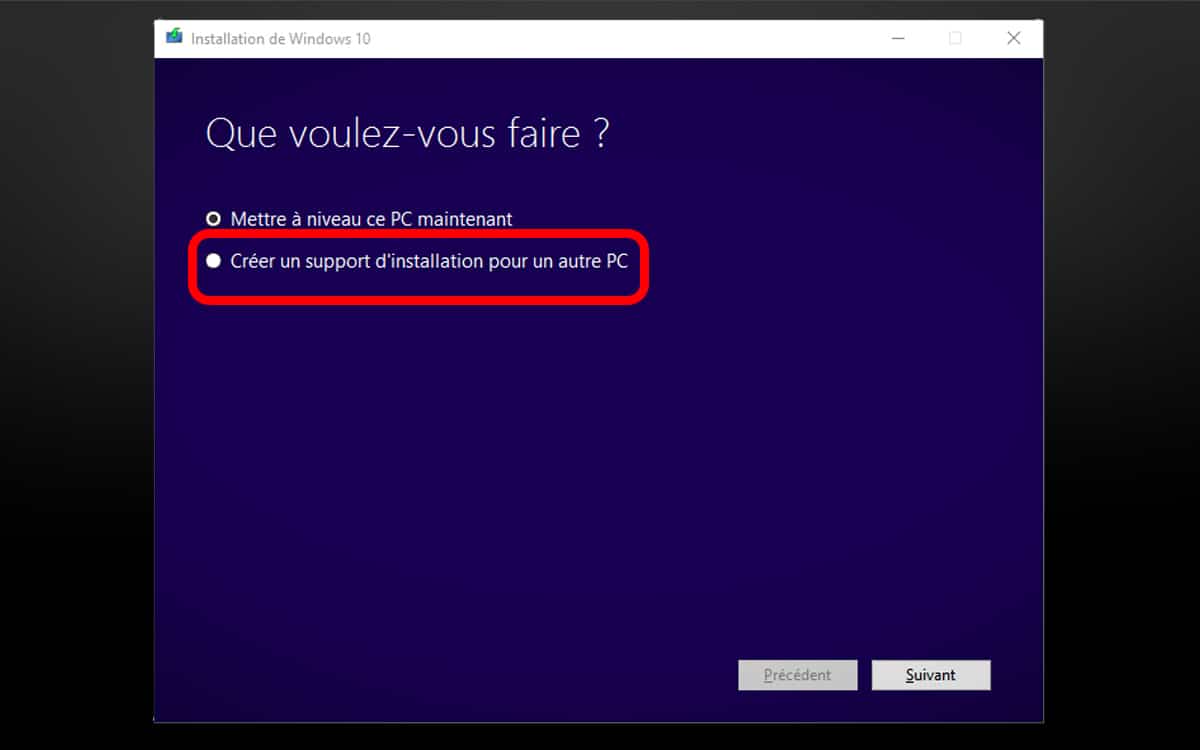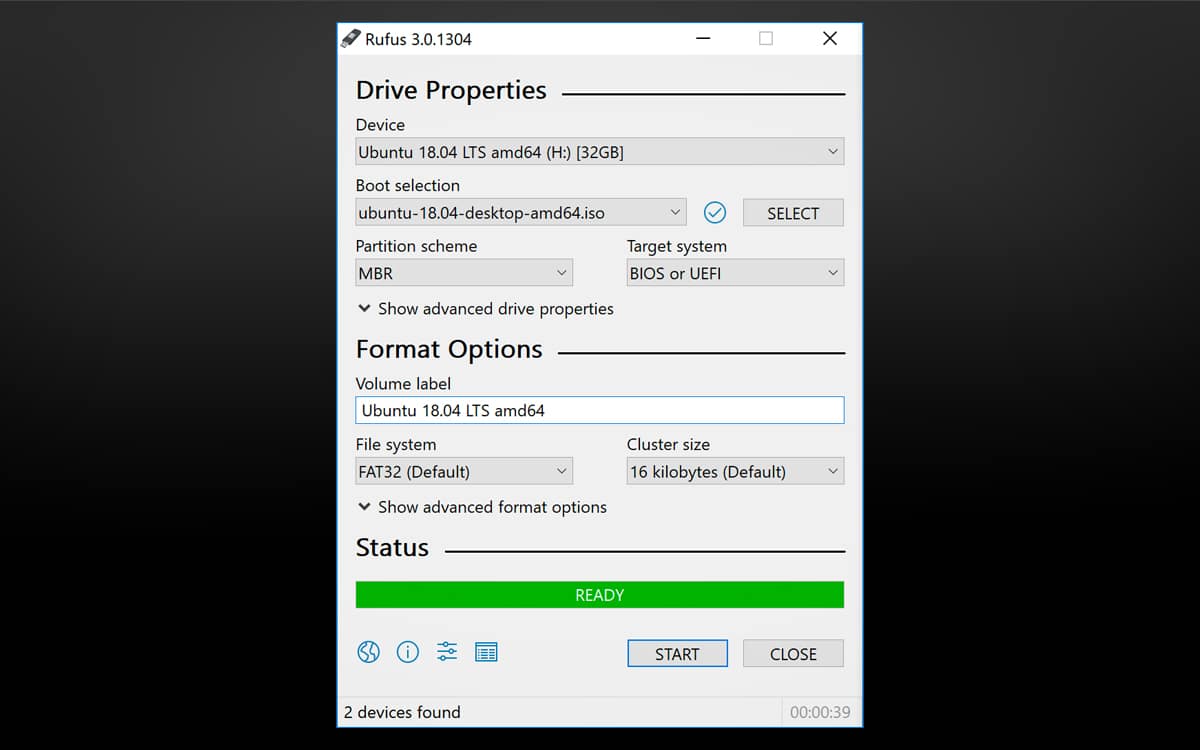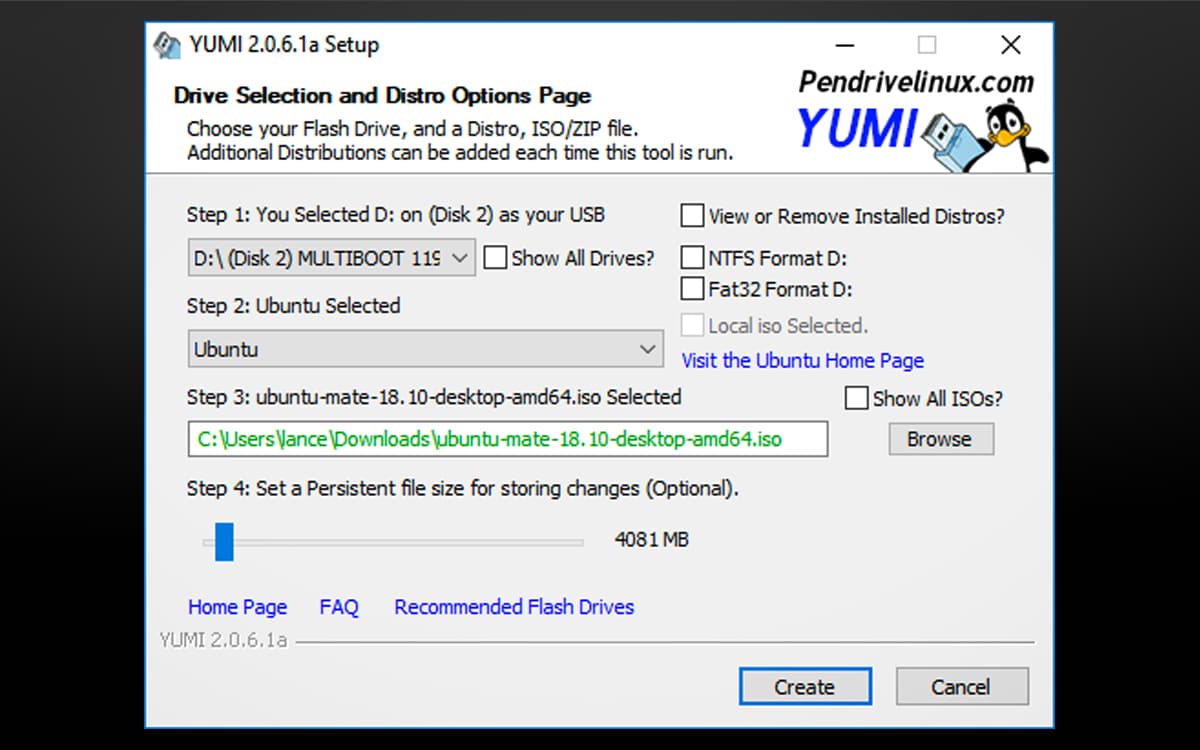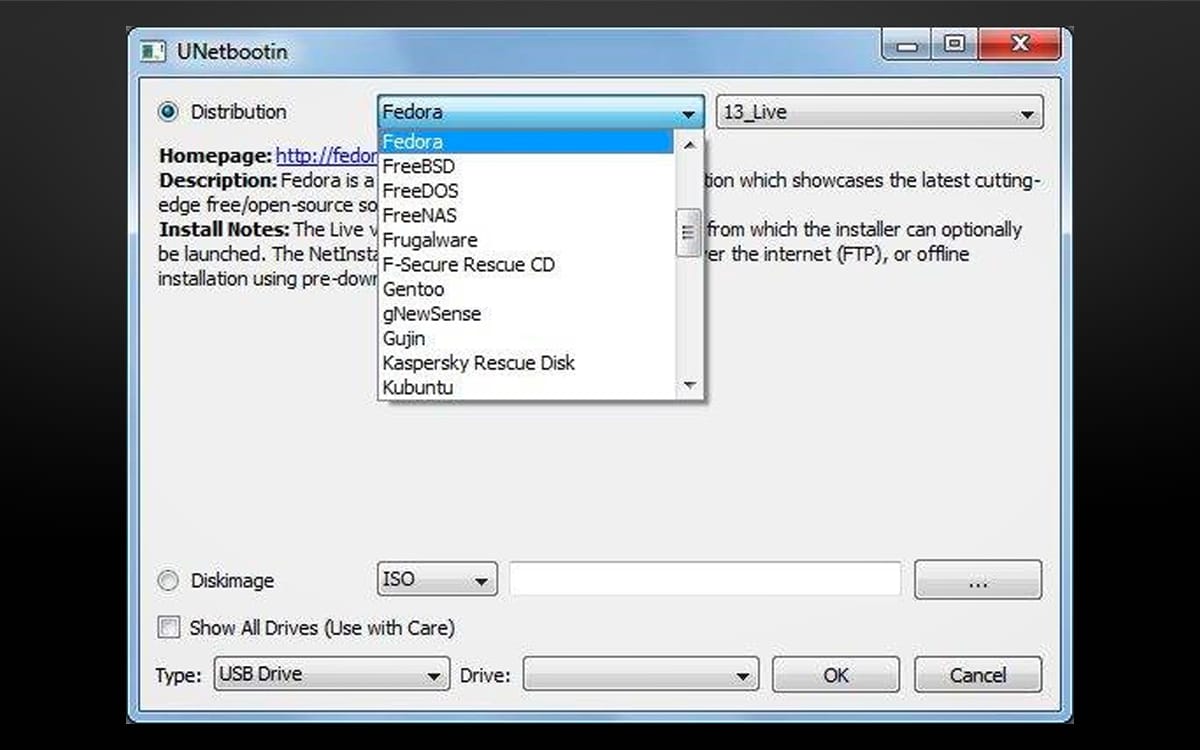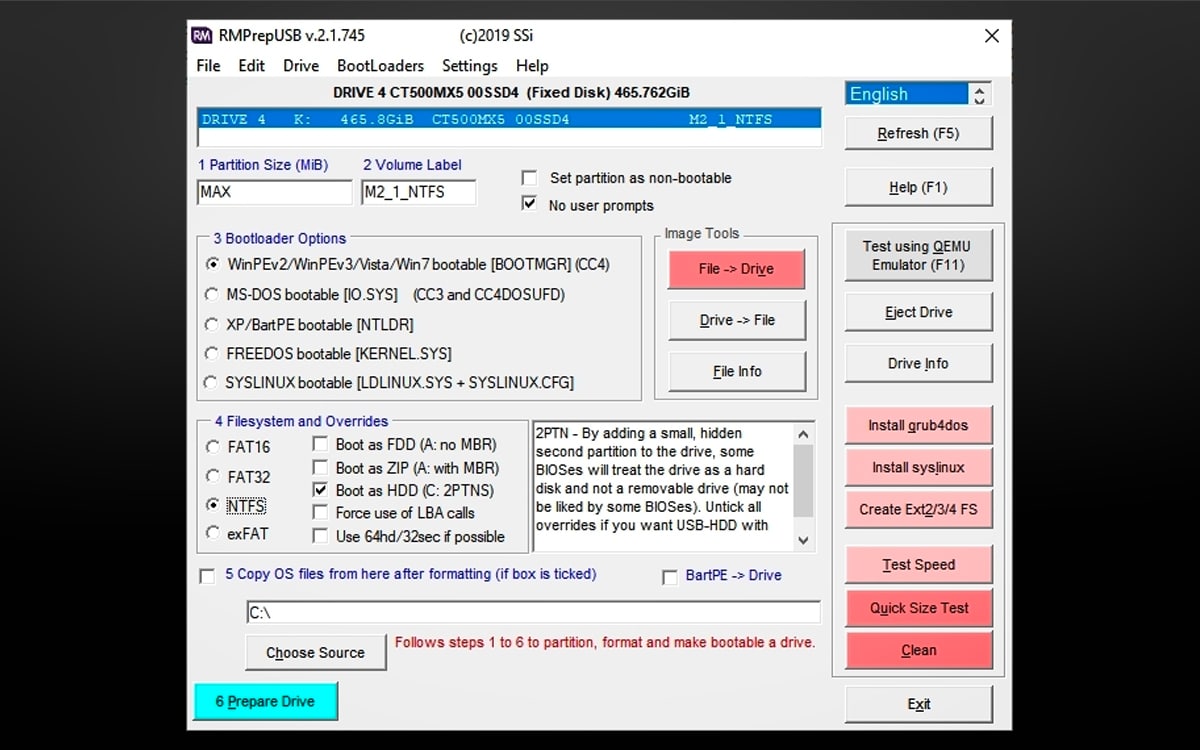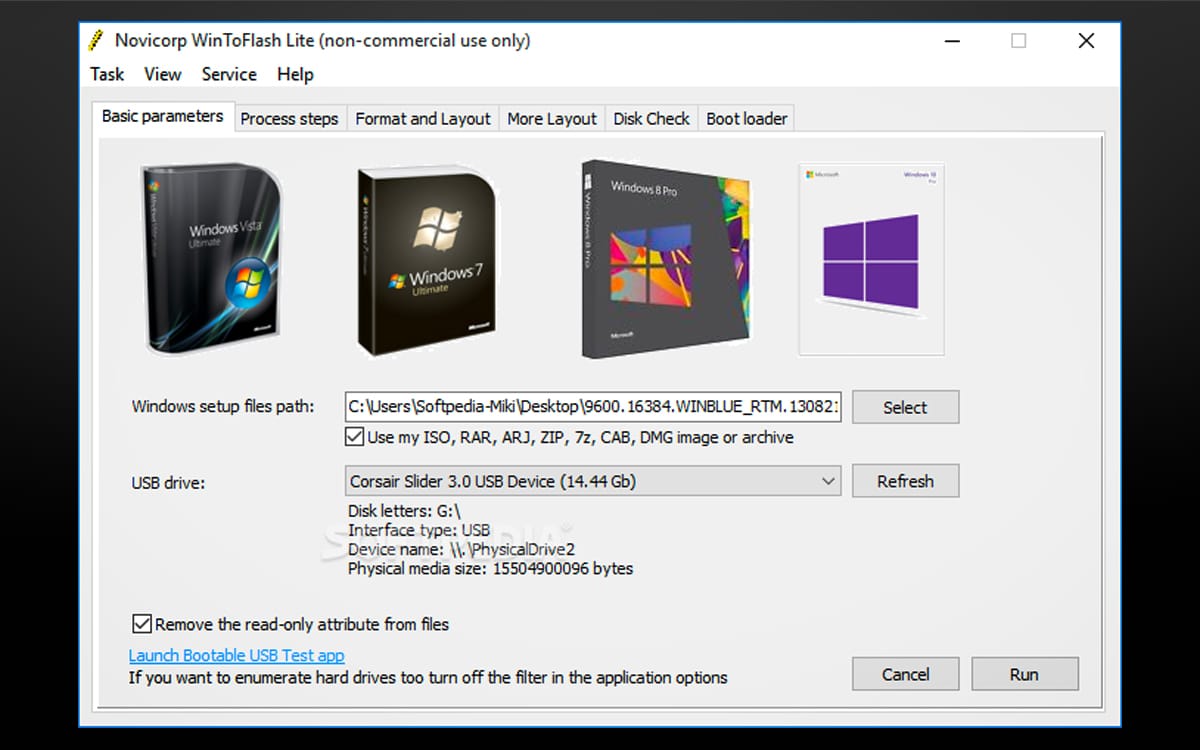Comment rendre une clé USB bootable à partir d’un ISO : 6 outils gratuits indispensables
- 1. L'outil officiel de Windows pour créer un support d'installation USB
- 2. Rufus, la référence bien connue des bidouilleurs
- 3. YUMI est l'une des alternatives les plus complètes et rapides pour Linux, Windows et les disques de récupération
- 4. Essayez UNetbootin l'une des solutions les plus rapides
- 5. RMPrepUSB est pour vous si vous avez un cas d'utilisation très particulier
- 6. Novicorp WinToFlash Lite n'est pas l'outil le plus rapide mais il peut tester votre clé USB sans redémarrage
- Commentaires
Vous cherchez à crée une clé USB bootable à partir du fichier ISO de Windows 10, Linux, ou un autre système d'exploitation ? Dans ce dossier, nous vous proposons une sélection d'applications gratuites qui devraient vous simplifier la tâche.

Créer une clé USB bootable pour réinstaller Windows 10 ou installer un autre système d'exploitation n'est pas forcément une opération triviale. Les outils de cette sélection devraient néanmoins vous aider à ne pas y passer trop de temps.
1. L'outil officiel de Windows pour créer un support d'installation USB
Les avantages :
- La seule vraie méthode officielle recommandée par Microsoft
- Très simple d'utilisation
Les inconvénients :
- Limité à une poignée de versions de Windows
- Impossible de diverger des paramètres de base
L'outil officiel Microsoft de création de support d'installation est sans doute la meilleure solution si vous souhaitez créer un volume d'installation bootable pour Windows 10. L'assistant est basique et plutôt limité, mais il fait parfaitement le job sans vous poser la moindre question ou vous demander de définir des paramètres compliqués. Pour l'utiliser, il suffit de télécharger l'assistant en cliquant sur le lien ci-dessous et de suivre tout simplement les instructions qui s'affichent à l'écran.
Télécharger l'outil de création de support d'installation de Windows 10
2. Rufus, la référence bien connue des bidouilleurs
Les avantages :
- L'un des outils les plus populaires du net avec de très nombreuses ressources pour vous aider
- Détecte automatiquement les réglages optimum en fonction de votre ISO
- Vous permet de tout modifier avec des fonctionnalités très avancées
- N'est pas limité à Windows
Les inconvénients :
- Peut être trop complexe surtout si vous ne souhaitez que réinstaller Windows 10
- Pas forcément l'outil le plus rapide
Rufus est un outil bien plus complet que l'outil officiel de Microsoft de création de support d'installation. Vous pouvez transférer n'importe quel fichier ISO d'installation de systèmes d'exploitation sur une clé USB et la rendre bootable. En prime, de nombreuses options très avancées vous permettront de vous adapter aux cas les plus particuliers et aux spécificités de certaines cartes-mères. En cas de problème, vous pourrez compter sur une importante communauté d'utilisateurs. Néanmoins si devoir définir des paramètres compliqués vous fait peur d'autres alternatives de cette sélections seront sans conteste plus adaptées.
3. YUMI est l'une des alternatives les plus complètes et rapides pour Linux, Windows et les disques de récupération
Avantages :
- Très simple d'utilisation
- Vaste sélection de systèmes d'exploitation et d'outils de dépannage
- Le programme peut télécharger tout seul le bon ISO si nécessaire
- Assez rapide
Inconvénients :
- Moins d'options pour personnaliser
YUMI (Your Universal Multiboot Installer) est sans doute la meilleure alternative aux deux outils évoqués plus haut, notamment parce que YUMI est plus simple à utiliser que Rufus, tout en étant bien plus versatile que l'outil de création de volume d'installation de Windows. Cerise sur le gâteau, avec YUMI, vous n'aurez pas besoin de télécharger en amont le fichier ISO que vous souhaitez rendre bootable : sélectionnez votre système d'exploitation dans le menu déroulant – YUMI le télécharge et se charge du reste !
4. Essayez UNetbootin l'une des solutions les plus rapides
Avantages :
- Très simple d'utilisation
- Vaste sélection de systèmes d'exploitation et d'outils de dépannage
- Le programme peut télécharger tout seul le bon ISO si nécessaire
Inconvénients :
- Peu d'options pour personnaliser les réglages
- Bogue avec le système de fichiers NTFS
UNetbootin est également une solution très populaire, et pour cause : on a une application similaire à YUMI qui peut télécharger toute seule le bon ISO et le mettre sur une clé USB sans autre forme de procès. Notez néanmoins que des bugs sont rapportés avec les images de Windows 10 et le système de fichiers NTFS. Une astuce existe pour contourner le problème – avec des ressources très abondantes sur le sujet.
5. RMPrepUSB est pour vous si vous avez un cas d'utilisation très particulier
Avantages :
- Plus complet que ses concurrents
- Vaste choix de systèmes d'exploitations
- Vaste choix de bootladers (grub4dos, syslinux, QEMU…)
- Vaste choix d'outils de dépannage (DiskDoctor, Speed Tests…)
- Possibilité de créer des fichiers de configuration pour tout automatiser
- Vaste communauté d'utilisateurs pour vous aider
Inconvénients :
- Un peu complexe à utiliser
- Un peu lent lors de la création de volume
Si vous cherchez l'outil le plus complet optez sans hésiter pour RMPrepUSB. Non seulement il fonctionne pour virtuellement tous les systèmes d'exploitation, mais en prime il propose une très vaste sélection de bootloaders différents et des outils pour trouver rapidement les problèmes le cas échéant. Les administrateurs système apprécieront de pouvoir créer des fichiers de configuration qui automatisent entièrement l'opération. Evidemment avec un tel choix d'options et de fonctionnalités, cet outil n'est pas forcément pour tout le monde. Néanmoins on vous conseille de ne pas vous laisser effrayer par son interface, car le programme a l'avantage de jouir d'une importante communauté d'utilisateurs qui peuvent vous aider à atteindre vos objectifs.
6. Novicorp WinToFlash Lite n'est pas l'outil le plus rapide mais il peut tester votre clé USB sans redémarrage
Avantages :
- Assez simple d'utilisation
- Remplit automatiquement les bons paramètres en fonction de votre ISO
- Peut télécharger automatiquement votre ISO
- Possibilité de personnaliser quand même le média (format de fichiers, bootloader…)
- Possibilité de créer une clé USB multiboot
- Inclut un outil qui teste si votre clé USB est vraiment bootable sans devoir redémarrer l'ordinateur
- Possibilité d'automatiser l'opération via des fichiers de configuration
Inconvénients :
- Un peu lent
- L'outil est moins connu et jouit d'une base d'utilisateurs moins importante
Le dernier outil de notre sélection est nettement moins connu, mais on apprécie ses qualités par rapport aux autres outils. WinToFlash existe en deux versions – nous parlons ici de la version Lite entièrement gratuite. Ce qui est plutôt agréable avec ce programme, c'est qu'il est simple d'utilisation, tout en vous permettant de définir des paramètres spécifiques si vous le souhaitez. Il permet de créer des clés USB multiboot, et comme certains concurrents, il est possible d'automatiser les opérations avec des fichiers de configuration. En outre, c'est l'un des seuls outils à proposer un test de boot de votre clé USB sans vous obliger à redémarrer l'ordinateur et/ou à changer les paramètres de votre BIOS. En cas de problème, néanmoins, vous risquez d'avoir un peu plus de mal à trouver de l'aide en Français qu'avec les outils en pole position de cette sélection. Vous aurez néanmoins le choix de passer à la version payante et de bénéficier de l'aide du développeur.